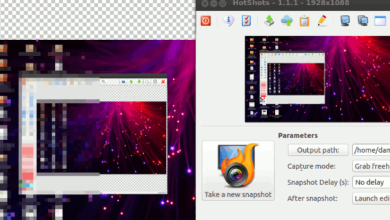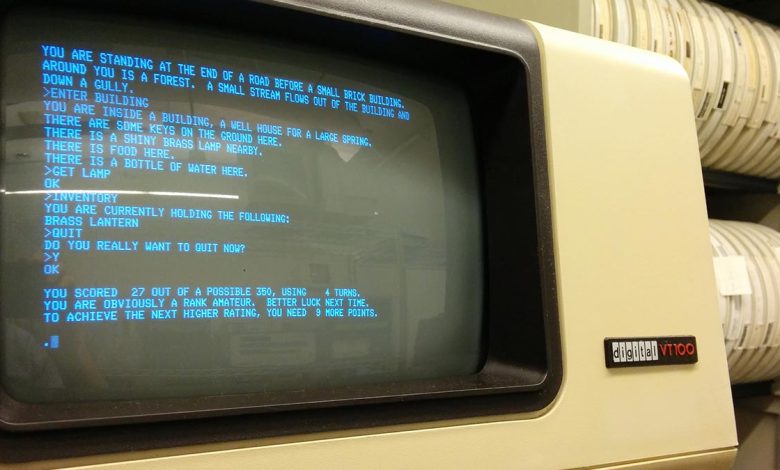
Bien que bash soit rapide et puissant, il est également difficile à comprendre pour les débutants. Si vous débutez avec bash ou Terminal sur Linux, assurez-vous de connaître ces commandes essentielles pour éviter de vous perdre et de casser des choses.
En rapport:
Contenu
CD
Vous utiliserez cette commande en tapant d’abord cd, puis le chemin d’accès à un répertoire. Un chemin est la route vers un dossier de fichiers, affichant tous les dossiers que vous devez parcourir. Les dossiers sont séparés par des barres obliques (/). Pour les chemins avec des espaces, vous pouvez soit envelopper le chemin entier entre guillemets, soit ajouter une barre oblique inverse () avant l’espace.
Tous les chemins sont interprétés à partir de votre répertoire de travail actuel. Pour spécifier un chemin qui ne se trouve pas dans votre répertoire de travail actuel, vous devez soit accéder au dossier parent de ce chemin, soit utiliser un chemin complet. Un chemin complet est l’« adresse complète » d’un fichier sur votre système, commençant au niveau du lecteur racine (symbolisé par /) et se terminant par le répertoire ou le fichier cible.
cd utilise beaucoup de raccourcis pour naviguer rapidement dans les répertoires. Par exemple, une seule barre oblique (/) indique le répertoire « racine », qui est le lecteur de démarrage de votre système. Comme mentionné précédemment, le tilde (~) indique le répertoire personnel de l’utilisateur actuel. Un seul point (.) indique le dossier courant et deux points (..) indiquent le dossier parent du répertoire de travail courant. Le dossier parent est le dossier qui contient le répertoire de travail.
Cette barre oblique inverse () est particulièrement spéciale. C’est ce qu’on appelle un « caractère d’échappement » et indique que tout ce qui vient après doit être traité spécialement. Dans ce cas, il indique que l’espace fait partie du chemin du fichier et non un espace entre deux commandes ou arguments différents.
ls
Pour afficher le contenu d’un répertoire, utilisez ls, qui signifie « list ». La commande répertorie tous les fichiers et répertoires de votre répertoire actuel. Ses fonctionnalités les plus utiles sont accessibles via des « indicateurs », qui sont de courtes commandes supplémentaires que vous attachez à une commande principale pour modifier les options ou étendre les fonctionnalités. Ils sont précédés d’un ou deux tirets (-) et sont souvent constitués d’une lettre.
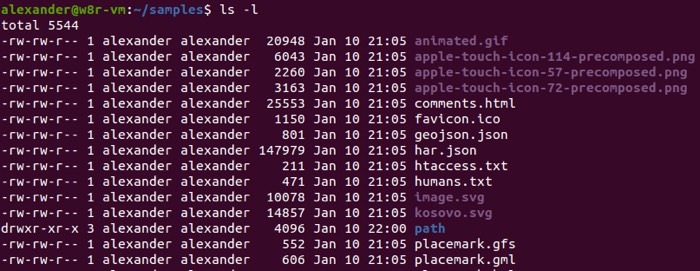
Il y a un tas d’autres drapeaux vraiment utiles pour ls. Les favoris sont les suivants :
Si vous souhaitez utiliser plusieurs drapeaux, enchaînez-les simplement ensemble. Par exemple, si vous souhaitez afficher les fichiers cachés dans un dossier, au format long, avec des tailles de fichiers lisibles par l’homme, vous pouvez exécuter ls -lah.
pwd
Cette commande ne prend aucun argument, alors appuyez sur Entrée immédiatement après pour l’exécuter. La commande pwd affiche le chemin complet du pressentiment wtravail rérépertoire, d’où le sigle.
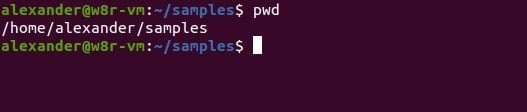
Toutes les commandes que vous exécutez s’exécuteront automatiquement dans le répertoire de travail actuel. Par exemple, la commande mkdir créera un répertoire dans votre répertoire de travail actuel. Pour faire autrement, vous devez utiliser un chemin complet, qui commence par / pour indiquer le répertoire racine du système.
homme
Ouvre la page de manuel, ou page de manuel, pour la commande spécifiée. Par exemple, man chmod affichera la page de manuel de la commande « chmod » dans la fenêtre de votre terminal. Ces entrées affichent des informations d’utilisation, des indicateurs et des exemples. Si vous voulez en savoir plus sur le fonctionnement d’une commande ou sur les options disponibles, commencez toujours par lire la page de manuel de la commande.
chat
Lecteur universel pour tout type de fichier. Exécutez-le sur un fichier texte pour afficher le contenu du fichier dans la console. cat affichera le contenu de presque n’importe quel fichier, mais cette sortie peut ne pas toujours être lisible par l’homme ou significative pour vous. En tant que tel, il est moins utilisé par les pros Unix, mais les débutants le trouveront utile lorsqu’ils trébucheront sur leur système de fichiers.
Travailler avec des fichiers et des répertoires
cp
Crée une copie du fichier « filename.doc » dans « path/to/directory/newfilename.doc ». Vous pouvez considérer cela comme une action de copier-coller. Si le nom de fichier existe déjà, l’opération de copie ne sera pas terminée.

mv
Déplace « foo.txt » vers « bar.txt ». Vous pouvez considérer cette commande comme une action couper-coller. Nous utilisons également mv pour renommer les fichiers, car nous les «déplaçons» essentiellement vers un nouveau nom. Notez que la commande mv supprime la version originale du fichier une fois l’opération d’écriture terminée.
rm
Supprime le contenu du répertoire et tous les fichiers qu’il contient. L’indicateur -r fait fonctionner rm, ou remove, de manière récursive, tandis que l’indicateur -f ferme toutes les boîtes de dialogue de confirmation. La version la plus puissante de cette commande, sudo rm -rf, doit être utilisée avec une extrême prudence. Il peut effacer votre disque de démarrage sans avertissement ni plainte, alors manipulez-le avec précaution.

toucher
Si un fichier portant le nom spécifié existe déjà, l’heure de modification sera remplacée par l’heure actuelle. Si le fichier n’existe pas, un fichier vide du même nom sera créé instantanément.
mkdir
Crée un répertoire avec le nom spécifié dans le répertoire de travail. Pour créer des répertoires parents si nécessaire, utilisez l’indicateur -p. Cela créera tous les répertoires parents nécessaires pour exécuter votre commande, à condition qu’aucune autre erreur n’existe, vous permettant de créer une hiérarchie de répertoires à plusieurs niveaux sur une seule ligne.
rmdir
Supprime le répertoire au chemin spécifié.
Modificateurs de commande
Les modificateurs ajustent les commandes existantes pour les faire faire plus de choses ou faire les choses différemment qu’ils ne le feraient normalement.
sudo signifie « super user do » et il ne fait rien tout seul. Au lieu de cela, il donne au prochain commandement des super-pouvoirs. Lorsque vous tapez sudo avant une commande, vous vous élevez temporairement pour avoir la permission de l’utilisateur root, ce qui vous donne le pouvoir de faire des choses que vous ne feriez pas normalement.
Mais avec le pouvoir du superutilisateur vient la responsabilité du superutilisateur. Cela vous donne également le pouvoir de casser très mal les choses, alors soyez prudent pendant que vous apprenez. Assurez-vous de bien comprendre chaque partie de la commande que vous exécutez, surtout si vous avez trouvé la commande en ligne.
Après avoir utilisé sudo, vous devrez entrer votre mot de passe administrateur. Lorsque vous le faites, le curseur de saisie ne bougera pas, mais les frappes seront capturées. Appuyez simplement sur Entrée lorsque vous avez terminé pour exécuter la commande.
Exécutez à nouveau la dernière commande, mais cette fois avec des privilèges d’administrateur. La commande dite « bang bang » (!!) est le raccourci pour répéter la commande précédente.
Appelé « redirection », le curseur envoie la sortie textuelle de votre commande dans un fichier. Par exemple, ls > filelist.txt enverra la sortie de ls à « filelist.txt ». Si le fichier ciblé n’existe pas, il sera créé.
Appelé le « tuyau », ce symbole ressemble à une redirection, mais uniquement pour les commandes. Il envoie la sortie d’une commande à l’entrée d’une autre.
Modification des autorisations
Les autorisations affectent les utilisateurs qui peuvent afficher, modifier et exécuter des fichiers spécifiques. Les fichiers et dossiers ont un propriétaire, qui est normalement l’utilisateur qui les a créés, et des modes, qui contrôlent les utilisateurs qui peuvent accéder au fichier ainsi que ce qu’ils peuvent en faire.
Ces commandes sont les premières commandes avec lesquelles nous utiliserons sudo. N’oubliez pas que sudo nous élève au rang de superutilisateur, nous donnant un pouvoir d’administrateur temporaire. Cela est presque toujours nécessaire lorsqu’il s’agit d’autorisations de fichiers, car tous les fichiers n’appartiendront pas à votre utilisateur actuel.
chmod signifie « changer le mode » et ajuste les autorisations pour les fichiers et les dossiers. Comme chown, il peut être exécuté sur un seul fichier ou exécuté de manière récursive sur le contenu du répertoire avec l’indicateur -R.

Les autorisations de fichiers peuvent être représentées de plusieurs manières, mais le « mode numérique » utilisé ci-dessus (775) est le plus courant.
Changez le propriétaire de chaque fichier dans le répertoire donné en utilisateur « sarah ». L’indicateur -R rend la commande récursive, mais elle peut également être exécutée sans l’indicateur sur un seul fichier. Exécutez ceci dans votre répertoire de travail actuel en utilisant le point (.) à la place de foo/bar.
Conclusion
Pour apprendre ces commandes rapidement, utilisez bash et Terminal même lorsque vous n’y êtes pas obligé. Au lieu d’utiliser le glisser-déposer pour déplacer un répertoire, essayez d’utiliser la commande mv. Plus vous utilisez réellement les commandes, plus vos compétences s’amélioreront rapidement.
Crédit image : Pilote automatique
Cet article est-il utile ? Oui Non